Как установить время на Samsung Galaxy A73 5G
Рейтинг телефона:
- 1
- 2
- 3
- 4
- 5
Любой смартфон представляет собой многофункциональное устройство, используемое в том числе для определения времени. Владелец устройства может наблюдать часы на рабочем столе, экране блокировки и в строке состояния. Однако указанные значения могут отличаться от правильных показателей, и тогда придется самостоятельно установить время на Samsung Galaxy A73 5G.
Как настроить дату и время на Android
Изменить время на Samsung Galaxy A73 5G можно при помощи меню настроек. Параметры даты и времени являются основными, а потому вы без труда найдете нужный пункт меню, действуя по инструкции:
- Откройте настройки телефона.
- Перейдите в раздел «Дополнительно», а затем – «Дата и время».
- Откройте вкладку «Время» и установите интересующие значения. Также можно изменить стандартные показатели даты в одноименной вкладке.

Кроме того, в зависимости от версии Андроид на Samsung Galaxy A73 5G может быть предустановлено приложение «Часы». Как и настройки устройства, оно прекрасно подходит для изменения параметров даты и времени:
- Запустите «Часы».
- Нажмите кнопку в виде трех точек.
- Откройте вкладку «Настройка даты и времени».
- Зарегистрируйте новые параметры.
Указанные пользователем значения автоматически сохраняются и не нуждаются в дополнительном подтверждении. Новые данные начинают отображаться как в строке состояния, так и в других местах, где установлены часы.
Дополнительные настройки даты и времени
Помимо непосредственных показателей даты и времени вы можете изменить другие настройки, косвенно влияющие на работу функции. В частности, это касается формата даты и часов, а также выбор часового пояса. Однако главным параметром, на который стоит обратить внимание, будет автоматическое определение времени. Активировав данную опцию, вы избежите проблем со сбившимися часами, и показатели всегда будут актуальны.
В то же время известны обратные случаи, когда после переключения ползунка «Время сети», часы начинают отставать на несколько часов. Подобная ситуация связана с неверным определением часового пояса или сбоем в работе операционной системы. Проблема решается через самостоятельную установку времени по инструкции, рассмотренной в предыдущем пункте.
Установка часов на главный экран
Рассматривая вопрос даты и времени, нельзя обойти стороной установку часов на главный экран, чтобы необходимые сведения всегда были на видном месте, а не прятались в строке состояния. Итак, установить время на экране телефона можно по следующей инструкции
- Задержите палец на свободной области главного экрана.
- Откройте вкладку «Виджеты».
- Выберите понравившийся значок.
- Разместите виджет в нужном месте.
Теперь часы будут отображаться не только в строке состояния, но и на главном экране. Тапнув по виджету, вы можете автоматически перейти к настройкам времени, если в дальнейшем их потребуется изменить.
Поделитесь страницей с друзьями:
Если все вышеперечисленные советы не помогли, то читайте также:
Как прошить Samsung Galaxy A73 5G
Как получить root-права для Samsung Galaxy A73 5G
Как сделать сброс до заводских настроек (hard reset) для Samsung Galaxy A73 5G
Как разблокировать Samsung Galaxy A73 5G
Как перезагрузить Samsung Galaxy A73 5G
Что делать, если Samsung Galaxy A73 5G не включается
Что делать, если Samsung Galaxy A73 5G не заряжается
Что делать, если компьютер не видит Samsung Galaxy A73 5G через USB
Как сделать скриншот на Samsung Galaxy A73 5G
Как сделать сброс FRP на Samsung Galaxy A73 5G
Как обновить Samsung Galaxy A73 5G
Как записать разговор на Samsung Galaxy A73 5G
Как подключить Samsung Galaxy A73 5G к телевизору
Как почистить кэш на Samsung Galaxy A73 5G
Как сделать резервную копию Samsung Galaxy A73 5G
Как отключить рекламу на Samsung Galaxy A73 5G
Как очистить память на Samsung Galaxy A73 5G
Как увеличить шрифт на Samsung Galaxy A73 5G
Как раздать интернет с телефона Samsung Galaxy A73 5G
Как перенести данные на Samsung Galaxy A73 5G
Как разблокировать загрузчик на Samsung Galaxy A73 5G
Как восстановить фото на Samsung Galaxy A73 5G
Как сделать запись экрана на Samsung Galaxy A73 5G
Где находится черный список в телефоне Samsung Galaxy A73 5G
Как настроить отпечаток пальца на Samsung Galaxy A73 5G
Как заблокировать номер на Samsung Galaxy A73 5G
Как включить автоповорот экрана на Samsung Galaxy A73 5G
Как поставить будильник на Samsung Galaxy A73 5G
Как изменить мелодию звонка на Samsung Galaxy A73 5G
Как включить процент заряда батареи на Samsung Galaxy A73 5G
Как отключить уведомления на Samsung Galaxy A73 5G
Как отключить Гугл ассистент на Samsung Galaxy A73 5G
Как отключить блокировку экрана на Samsung Galaxy A73 5G
Как удалить приложение на Samsung Galaxy A73 5G
Как восстановить контакты на Samsung Galaxy A73 5G
Где находится корзина в Samsung Galaxy A73 5G
Как установить WhatsApp на Samsung Galaxy A73 5G
Как установить фото на контакт в Samsung Galaxy A73 5G
Как сканировать QR-код на Samsung Galaxy A73 5G
Как подключить Samsung Galaxy A73 5G к компьютеру
Как установить SD-карту на Samsung Galaxy A73 5G
Как обновить Плей Маркет на Samsung Galaxy A73 5G
Как установить Google Camera на Samsung Galaxy A73 5G
Как включить отладку по USB на Samsung Galaxy A73 5G
Как выключить Samsung Galaxy A73 5G
Как правильно заряжать Samsung Galaxy A73 5G
Как настроить камеру на Samsung Galaxy A73 5G
Как найти потерянный Samsung Galaxy A73 5G
Как поставить пароль на Samsung Galaxy A73 5G
Как включить 5G на Samsung Galaxy A73 5G
Как включить VPN на Samsung Galaxy A73 5G
Как установить приложение на Samsung Galaxy A73 5G
Как вставить СИМ-карту в Samsung Galaxy A73 5G
Как включить и настроить NFC на Samsung Galaxy A73 5G
Как подключить наушники к Samsung Galaxy A73 5G
Как очистить историю браузера на Samsung Galaxy A73 5G
Как разобрать Samsung Galaxy A73 5G
Как скрыть приложение на Samsung Galaxy A73 5G
Как скачать видео c YouTube на Samsung Galaxy A73 5G
Как разблокировать контакт на Samsung Galaxy A73 5G
Как включить вспышку (фонарик) на Samsung Galaxy A73 5G
Как разделить экран на Samsung Galaxy A73 5G на 2 части
Как выключить звук камеры на Samsung Galaxy A73 5G
Как обрезать видео на Samsung Galaxy A73 5G
Как проверить сколько оперативной памяти в Samsung Galaxy A73 5G
Как обойти Гугл-аккаунт на Samsung Galaxy A73 5G
Как исправить черный экран на Samsung Galaxy A73 5G
Как изменить язык на Samsung Galaxy A73 5G
Как открыть инженерное меню на Samsung Galaxy A73 5G
Как войти в рекавери на Samsung Galaxy A73 5G
Как найти и включить диктофон на Samsung Galaxy A73 5G
Как совершать видеозвонки на Samsung Galaxy A73 5G
Почему Samsung Galaxy A73 5G не видит сим-карту
Как перенести контакты на Samsung Galaxy A73 5G
Как включить и выключить режим «Не беспокоить» на Samsung Galaxy A73 5G
Как включить и выключить автоответчик на Samsung Galaxy A73 5G
Как настроить распознавание лиц на Samsung Galaxy A73 5G
Как установить время на других телефонах Андроид
HTC Desire X Duos (White)
Xiaomi Mi 11X Pro
Blackview BV9800 Pro
Huawei Honor X30 Max
Настройка даты и времени | HUAWEI поддержка Беларусь
Применимые продукты: HUAWEI P50 Pocket(dual sim card 8gb+256gb(bali-l29c)),HUAWEI Mate Xs(dual sim card 8gb+512gb),HUAWEI nova 7(dual card 8gb+256gb),HUAWEI P30(single sim card 6gb+128gb、dual sim card 6gb+128gb、dual sim card 8gb+128gb),HUAWEI Mate 20 Pro(dual sim card 6gb+128gb、single sim card 6gb+128gb),PORSCHE DESIGN HUAWEI Mate 30 RS,HUAWEI Mate 30(dual sim card 8gb+256gb、dual sim card 8gb+128gb),Honor View 20(dual sim card 6gb+128gb、dual sim card 8gb+256gb),HONOR 30,HUAWEI Mate 40 Pro(single sim card 8gb+256gb、dual sim card 8gb+256gb),HONOR 30 Pro+,HUAWEI nova 9(dual sim card 8gb+128gb),HUAWEI Mate 20(single sim card 4gb+128gb、dual sim card 4gb+128gb),HUAWEI Mate 20 X (5G)(dual sim card 8gb+256gb),HUAWEI P40 Pro+(dual sim card 8gb+512gb),HUAWEI P40 Pro(single sim card 8gb+256gb、dual sim card 8gb+256gb),HONOR 20(dual sim card 6gb+128gb),HUAWEI Mate 20 X(dual sim card 6gb+128gb),HONOR 20 PRO(dual sim card 8gb+256gb),HUAWEI P30 Pro(single sim card 8gb+256gb、dual sim card 8gb+512gb、single sim card 6gb+128gb、dual sim card 6gb+128gb、dual sim card 8gb+256gb、single sim card 8gb+128gb、dual sim card 8gb+128gb),HUAWEI Mate 30 Pro 5G(dual sim card 8gb+256gb、dual sim card 8gb+128gb),HUAWEI Mate 30 Pro(dual sim card 8gb+256gb、dual sim card 8gb+128gb),HUAWEI P50 Pocket Premium Edition(huawei p50 pocket dual sim card premium edition 12gb+512gb(bali-l49c)),HUAWEI nova 8(dual sim card 8gb+128gb),HUAWEI P50 Pro(dual sim card 8gb+256gb (jade-l29c)),HONOR View30 PRO,HUAWEI nova 5T(dual sim card 6gb+256gb、dual sim card 6gb+128gb、single sim card 6gb+128gb、single sim card 6gb+256gb),HUAWEI P40(single sim card 8gb+128gb、dual sim card 8gb+128gb)
Применимые продукты:
Ваше устройство поддерживает функцию синхронизации с датой, временем и часовым поясом, в котором вы находитесь, по мобильной сети.
Перейдите в раздел Настройки > Система и обновления > Дата и время и настройте необходимые параметры.
Настройка даты и времени автоматически и вручную
Включите функцию Автонастройка, и ваше устройство синхронизируется с датой и временем места, где вы находитесь, по мобильной сети.
Чтобы настроить дату и время вручную, выключите функцию Автонастройка.
Смена часового пояса
Включите функцию Автонастройка, и ваше устройство синхронизируется с часовым поясом, в котором вы находитесь, по мобильной сети.
Чтобы настроить часовой пояс вручную, выключите функцию Автонастройка.
Настройка формата времени
- Включите функцию 24-часовой формат, и ваше устройство будет отображать время в 24-часовом формате.

- Выключите функцию 24-часовой формат, и ваше устройство будет отображать время в 12-часовом формате.
Был ли совет полезен?
Да Нет
Отправить
Спасибо за ваш отзыв.
Инструкции по изменению времени телефонной системы
- Запрос услуги
- Краткие справочные руководства
- Руководства пользователя
- Инструкции по изменению времени
- Комдиал ДСУ
- Комдиал DX-80
- Комдиал FX
- Comdial Воздействие
- Мител 200/200 ИКП
- Мител 3300
- НЭК Электра 824
- NEC ИПК, ЭЛИТ 48 и 192
- NEC PRO УРОВЕНЬ I И II
- Samsung iDCS
Инструкции по изменению времени Comdial DSU
Примечание. Измените часы с дежурной станции — обычно добавочный номер 10, 100 или первый добавочный номер в диапазоне добавочных номеров (т. е. 200 для диапазона от 200 до 299 и т. д.) — с помощью трубки лежит на подставке и телефон не используется.
Измените часы с дежурной станции — обычно добавочный номер 10, 100 или первый добавочный номер в диапазоне добавочных номеров (т. е. 200 для диапазона от 200 до 299 и т. д.) — с помощью трубки лежит на подставке и телефон не используется.- Нажмите ИНТЕРКОМ
- Наберите * # 0 1
- Наберите две цифры (00–9).9) за год
- Наберите две цифры (01 — 12) месяца
- Наберите две цифры (01 — 31) для дня
- Наберите две цифры (00 — 23) для часа
- Наберите две цифры (00 — 59) для минут
- Нажмите SPEAKER для завершения
Comdial DX-80 Инструкции по изменению времени
Программное обеспечение версии F32 и выше
Со станции оператора или телефона с паролем оператора:
- Наберите Feature #0 с клавиатуры телефона. Вам будет предложено ввести номер группы арендаторов
 Обычно это 1 , однако его можно установить для группы арендаторов 1-3 .
Обычно это 1 , однако его можно установить для группы арендаторов 1-3 . - Нажмите Сохранить и введите пароль оператора (по умолчанию 9999), затем нажмите Показать .
- Нажимайте кнопку Next , пока на дисплее не появится запрос на системное время. Нажать Показать .
- Будут отображаться 2 последние цифры года. Если вам не нужно менять год, нажмите Далее . Если вам нужно изменить это значение, нажмите Chg , введите две цифры года и нажмите Сохранить , затем Далее .
- Отобразится настройка текущего месяца. Если вам не нужно менять месяц, нажмите Далее . Если вам нужно изменить это значение, нажмите Chg , чтобы просмотреть 12 месяцев. Достигнув нужной настройки, нажмите Далее .
- На дисплее отобразится текущий запрограммированный день месяца.
 Если вам не нужно менять дату, нажмите Далее . Если вам нужно изменить это значение, нажмите Chg , введите две цифры даты и нажмите Сохранить , затем Далее .
Если вам не нужно менять дату, нажмите Далее . Если вам нужно изменить это значение, нажмите Chg , введите две цифры даты и нажмите Сохранить , затем Далее . - Теперь будет отображаться день недели (Сб-Вс). Если вам не нужно менять день, нажмите Далее . Если вам нужно изменить это значение, нажмите Chg для переключения дней недели. Когда вы достигнете соответствующей настройки, нажмите Next .
- Будет показан текущий час. Нажмите
- Теперь на дисплее отобразятся запрограммированные минуты. Если вам не нужно изменять минуты, нажмите Далее . Если вам нужно изменить это значение, нажмите Chg и введите две цифры минут (01-59). Нажмите Сохранить , затем Далее .

- Вы вернетесь на верхний уровень системного времени. Чтобы выйти из администрирования оператора, дважды нажмите кнопку On/Off .
Версия программного обеспечения F2x
С любого телефона:
- Нажмите Feature # * и введите свой пароль. (Пароль по умолчанию ########).
- Нажмите Показать и введите 08 14 .
- Нажмите Сохранить , затем Показать .
- Появится возможность изменить год . Если вам не нужно менять год, нажмите Далее . Если вам нужно изменить это значение, нажмите Chg , введите две цифры года и нажмите Сохранить , затем Далее .
- Появится возможность изменить Месяц . Если вам не нужно менять месяц, нажмите Далее .
 Если вам нужно изменить это значение, нажмите Chg , введите две цифры месяца и нажмите Сохранить , затем Далее .
Если вам нужно изменить это значение, нажмите Chg , введите две цифры месяца и нажмите Сохранить , затем Далее . - Появится возможность изменить День . Если вам не нужно менять дату, нажмите Далее . Если вам нужно изменить это значение, нажмите
- Возможность изменить Появится день недели . Если вам не нужно менять день недели, нажмите Далее . Если вам нужно изменить это значение, нажмите Chg , чтобы выбрать день недели, и нажмите Next .
- Появится возможность изменить часов . Нажмите Chg и введите две цифры часа в военном формате. Нажмите Сохранить , затем Далее .
- Появится возможность изменить минут .
 Нажмите Chg и введите две цифры минут и нажмите Сохранить .
Нажмите Chg и введите две цифры минут и нажмите Сохранить . - Нажмите кнопку On/Off , чтобы вывести телефон из режима программирования.
Comdial FX Инструкции по изменению времени
Примечание. Измените часы с дежурной станции — обычно добавочный номер 10, 100 или первый добавочный номер в диапазоне добавочных номеров (например, 200 для диапазона от 200 до 299 и т. д.) — с помощью трубка лежит на подставке и телефон не используется.
- Нажмите ИНТЕРКОМ
- Наберите * # 0 * 0 1
- Наберите две цифры (01 — 12) месяца
- Наберите две цифры (01 — 31) для дня
- Наберите две цифры (00–99) для года .
- Наберите две цифры (00 — 23) для часа
- Пример: 20:15 = 2015 (введите 2 0 для часов)
- Наберите две цифры (00 — 59) для минут
- Пример: 20:15 = 2015 (введите 1 5 для минут)
- Наберите # для сохранения
- Нажмите SPEAKER для завершения
Comdial Инструкции по изменению времени воздействия

С телефонной трубкой в кредле:
- Нажать клавишу внутренней связи
- Наберите * # 0 * 0 1
- Наберите две цифры (01–12) месяца .
- Наберите две цифры (01–31) для дня .
- Наберите две цифры (00–99) для года .
- Наберите две цифры (00–23) для часа
- Наберите две цифры (00–59) для минут — Пример: 8:15 = 2015
- Наберите # для сохранения
- Нажмите динамик , чтобы закончить
Mitel 200 / 200 ICP Инструкции по изменению времени
Примечание. Вы должны использовать суперконсоль или телефон вспомогательного оператора 4150 (не просто 4150; он должен быть запрограммирован как вспомогательный телефон).
С телефона суперконсоли:
Для установки времени:
- Нажмите Function
- Нажмите [Функция ATT]
- Нажмите [Установить время]
- Введите текущее время, используя четыре цифры (чч:мм) (пример: введите 0930 для 9:30)
- Нажмите [PM], если применимо ([PM] отображается только в том случае, если система настроена на 12-часовой формат и введенный час находится в диапазоне 01–12.
 )
) - Нажмите [Set] ([Set] появляется только в том случае, если время было введено правильно. Вы можете использовать клавишу со стрелкой назад для внесения исправлений.)
- Нажмите [Выход]
Для установки даты:
- Нажмите кнопку Функция
- Нажмите [Функция ATT]
- Нажмите [Установить дату]
- Введите текущую дату в формате день/месяц/год (например, введите 121299 для 12 декабря 1999 г.)
- Нажмите [Set]
- Нажмите [Выход]
С телефона помощника оператора 4150:
Для установки времени:
- Нажмите СУПЕРКЛЮЧ
- Трижды нажмите программную кнопку Больше
- Нажмите программную кнопку Время
- Введите время в указанном формате
- Нажмите программную кнопку AM или PM (при необходимости)
- Нажмите программную кнопку Сохранить
Чтобы установить дату:
- Нажмите кнопку SUPERKEY
- Трижды нажмите программную кнопку Больше
- Нажмите программную кнопку Дата
- Введите дату в указанном формате
- Нажмите программную кнопку Сохранить
Инструкции по изменению времени Mitel 3300
Примечание. Время и дата в системе Mitel 3300 изменяются через веб-интерфейс системы.
Время и дата в системе Mitel 3300 изменяются через веб-интерфейс системы.
- Войдите в веб-интерфейс с именем администратора и паролем
- Выберите инструмент группового администрирования
- Выберите «Изменить дату и время»
- При необходимости отрегулируйте дату и время
- Выберите «Выход» из выпадающего меню
- Нажмите OK, чтобы продолжить
- Выйти из системы
NEC Electra 824 Инструкции по изменению времени
Примечание. Измените часы с дежурной станции — обычно добавочный номер 10, 100 или первый добавочный номер в диапазоне добавочных номеров (т. е. 200 для диапазона от 200 до 299 и т. д.) — когда трубка лежит на подставке, а телефон не используется.
- Нажмите кнопку FNC
- Набрать 9
- Набрать #
- Примечание. Используйте # и * для перемещения курсора к нужному элементу для изменения
- Нажмите кнопку RECALL, чтобы изменить настройку AM/PM
- Нажмите кнопку HOLD для настройки календаря
NEC IPK, ELITE 48 и 192 Инструкции по изменению времени
Инструкции по изменению времени одинаковы для этих систем.
Примечание. Переведите часы с дежурной станции — обычно добавочный номер 10, 100 или первый добавочный номер в диапазоне добавочных номеров (т. е. 200 для диапазона от 200 до 299 и т. в использовании.
- Нажмите кнопку FEATURE
- Набрать 9 #
- Введите часы и минуты с помощью цифровой клавиатуры
- Нажмите кнопку RECALL, чтобы изменить настройку AM / PM
- Нажмите кнопку HOLD, чтобы перейти к настройкам календаря
- ИЛИ Нажмите кнопку Feature, чтобы выйти из
- Нажмите RECALL, чтобы выбрать день недели
- Нажмите #, чтобы переместить курсор в поле дня месяца
- Введите день месяца с помощью цифровой клавиатуры
- Нажмите кнопку RECALL для выбора месяца
- Нажмите #, чтобы переместить курсор в поле года
- Введите две последние цифры года с помощью цифровой клавиатуры.

- Нажмите FEATURE для выхода
Инструкции по изменению времени NEC PRO уровня I и II
Примечание. Измените часы с дежурной станции — обычно добавочный номер 10, 100 или первый добавочный номер в диапазоне добавочных номеров (т. е. 200 для диапазона от 200 до 299 и т. д.). .) — когда трубка лежит на подставке и телефон не используется.
- Нажмите кнопку FNC
- Набрать 9 #
- Введите часы и минуты с помощью цифровой клавиатуры
- Нажмите кнопку RECALL, чтобы изменить настройку AM / PM
- Нажмите кнопку HOLD, чтобы перейти к настройкам календаря
- ИЛИ Нажмите кнопку FNC, чтобы выйти из режима .
- Нажмите RECALL, чтобы выбрать день недели
- Нажмите #, чтобы переместить курсор в поле дня месяца
- Введите день месяца с помощью цифровой клавиатуры
- Нажмите кнопку RECALL для выбора месяца
- Нажмите #, чтобы переместить курсор в поле года
- Введите две последние цифры года с помощью цифровой клавиатуры.

- Нажмите FNC для выхода
Инструкции по изменению времени Samsung iDCS
Примечание. Необходимо использовать набор ключей дисплея.
- Подняв трубку, нажмите TRSF и затем наберите 200 (Отображение: [ENABLE CUS. PROG. PASSCODE]).
- Наберите четырехзначный код доступа (Отображение: [ВКЛЮЧИТЬ ПРОГРАММУ ПОЛЬЗОВАТЕЛЯ – ОТКЛЮЧИТЬ]).
- Наберите 1 для включения (Отображение: [ENABLE CUS. PROG. – ENABLE]).
- Нажмите TRSF. Набор ключей возвращается в состояние ожидания.
- Нажмите TRSF, а затем наберите трехзначный программный код для изменения даты и времени – 505
- Введите новое время и дату в следующем формате:
W (день недели): введите 0 для воскресенья и 6 для субботы
MM (месяц): введите 01 для января и 12 для декабря
DD (день месяца) ): Введите число в диапазоне от 01 до 31
ГГ (Год): Введите две последние цифры года
ЧЧ (часы): используйте 24-часовой формат и введите число в диапазоне от 00 до 24.
ММ (минуты): введите число в диапазоне от 00 до 59.
Примечание. часы заставят дату измениться в 12:00. - Проверьте время и дату и при необходимости введите их повторно
- Нажмите TRSF для сохранения и выхода из режима программирования
Установка времени и даты с помощью телефона на NEC SL2100
Установка времени и даты с помощью телефона на NEC SL2100 — Plexus Communications перейти к содержанию1300 302 276
В этом техническом совете показано, как установить время и дату в телефонной системе NEC SL2100 с помощью клавиатуры телефона. Для выполнения этих шагов можно использовать любой телефон MLT, включая цифровые или IP-телефоны с 12 или 24 кнопками.
Установка времени- Используя добавочный номер 101, выберите , введите (кнопка с кружком в середине).
- Используя нижнюю кнопку переключения вниз, переключайтесь вниз, пока не увидите 00:Админ .

- Нажмите Enter, и когда вы увидите 01:Time , , выберите , введите .
- Введите время в 24-часовом формате и выберите , сохраните .
- Нажмите Выход в верхней левой части телефона.
- Используя добавочный номер 101, выберите , введите (кнопка с кружком в середине).
- Используя нижнюю кнопку переключения вниз, переключайтесь вниз, пока не увидите 00:Админ .
- Выберите введите и прокрутите вправо до 02:Дата и выберите введите .
- Введите месяц из двух цифр, день из двух цифр, год из двух цифр и выберите , сохраните .
- Нажмите Выход в верхней левой части телефона.
Дополнительные ресурсы
- Скачать PDF версию
- Скачать версию образа
Обновите свои телефонные системы, добавив новые функции
Позвоните нам по телефону 1300 302 276или отправьте нам сообщение, чтобы узнать больше
Мы стремимся предоставить вам услуги самого высокого уровня.


 Обычно это 1 , однако его можно установить для группы арендаторов 1-3
Обычно это 1 , однако его можно установить для группы арендаторов 1-3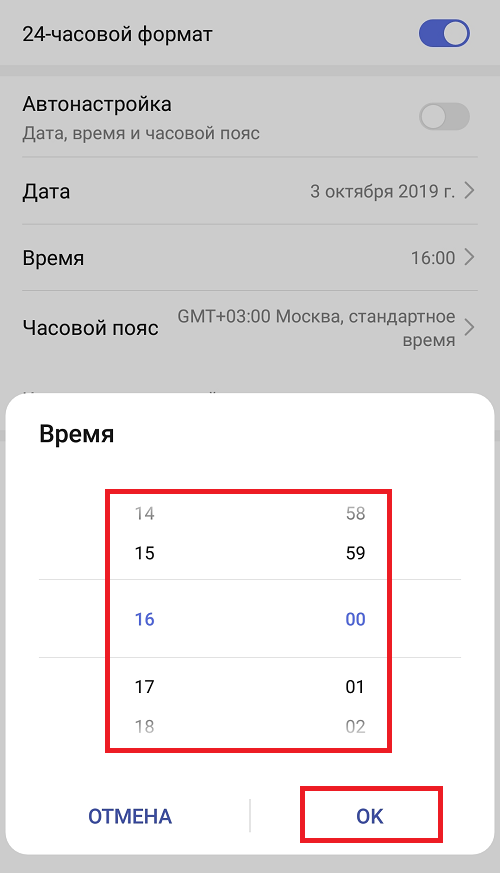 Если вам не нужно менять дату, нажмите Далее . Если вам нужно изменить это значение, нажмите Chg , введите две цифры даты и нажмите Сохранить , затем Далее .
Если вам не нужно менять дату, нажмите Далее . Если вам нужно изменить это значение, нажмите Chg , введите две цифры даты и нажмите Сохранить , затем Далее .
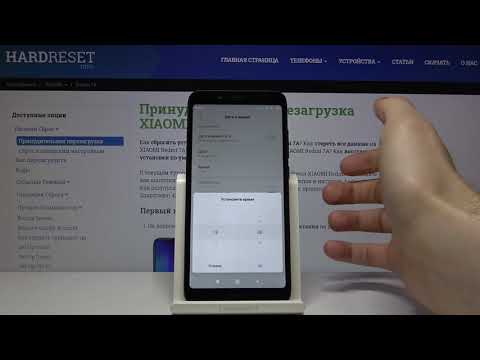 Если вам нужно изменить это значение, нажмите Chg , введите две цифры месяца и нажмите Сохранить , затем Далее .
Если вам нужно изменить это значение, нажмите Chg , введите две цифры месяца и нажмите Сохранить , затем Далее . Нажмите Chg и введите две цифры минут и нажмите Сохранить .
Нажмите Chg и введите две цифры минут и нажмите Сохранить . )
)
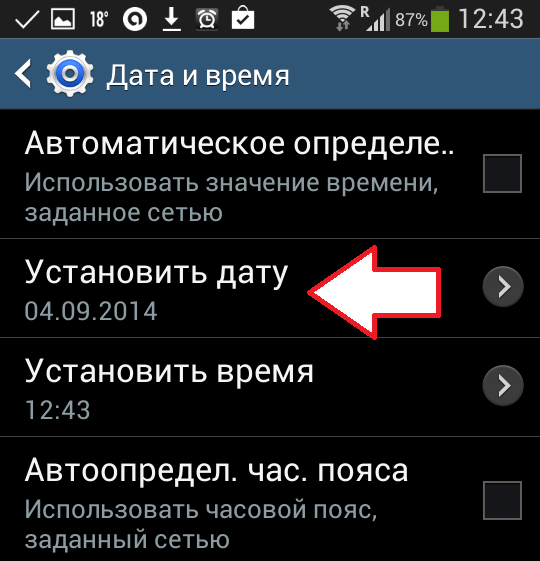


Ваш комментарий будет первым